Darmowy konwerter wideo minitool wideo za darmo
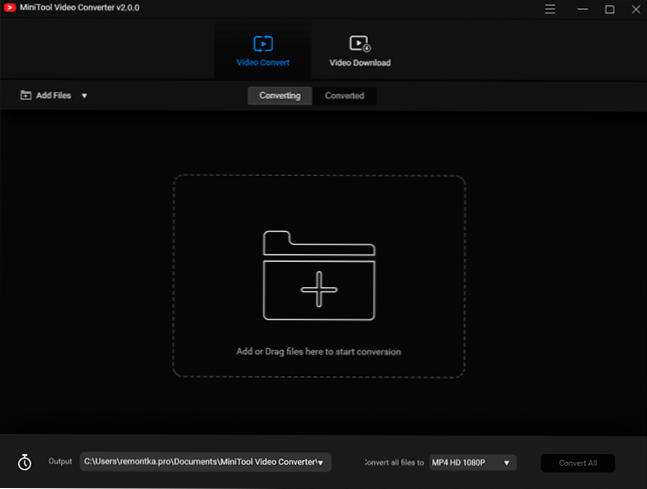
- 4482
- 390
- Pani Lilianna Janowski
Deweloper MiniTool jest znany wielu swoim produktom do pracy z sekcjami dysków, ale ma także inne interesujące bezpłatne programy, niedawno napisałem o jednym z nich: redaktor wideo MiniTool Burn, dziś o kolejnym użytecznym bezpłatnym narzędzia do pracy z wideo z wideo - Bezpłatny konwerter wideo Minitool.
Konwerter wideo z MiniTool nie ma ograniczeń w użyciu w bezpłatnej wersji, a jedyną możliwą wadą dla naszego użytkownika może być brak rosyjskiego języka interfejsu. Jeśli nie jest to dla ciebie czynnik decydujący, proponuję zapoznać się z recenzją, w przeciwnym razie studiowanie osobnego artykułu Najlepsze bezpłatne konwertery wideo.
Konwersja wideo w Minitool Video Converter za darmo
Pomimo braku rosyjskiego języka interfejsu, użycie bezpłatnego konwertera wideo minitool nie powinno być trudne nawet dla początkujących użytkowników:
- Po uruchomieniu programu w oknie głównym możesz dodać plik lub kilka plików wideo do konwersji: możesz po prostu przeciągnąć je do okna programu lub kliknąć przycisk Plus, aby dodać.
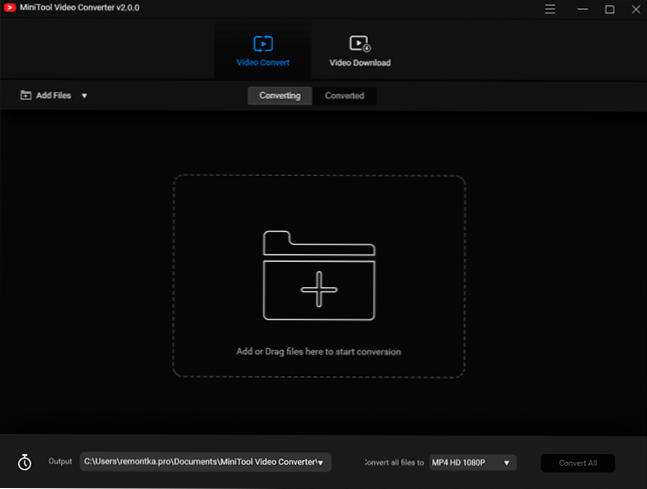
- Poniżej, w punkcie "Wyjście" Wskazane jest miejsce ochrony przekonwertowanych plików.
- Ustęp „Konwertuj wszystkie pliki na” pozwala wybrać, w którym formacie do konwersji plików. Możesz wybrać Formaty MP4, MOV, MKV, AVI, WMV, M4V, XVID i ASF, dla każdego z nich dostępnych różnych profili o różnych rozdzielczościach i innych parametrach. Możesz także wyodrębnić tylko dźwięk z filmu lub wykonać konwersję do formatu odpowiedniego dla urządzenia mobilnego (karta „urządzenie”).
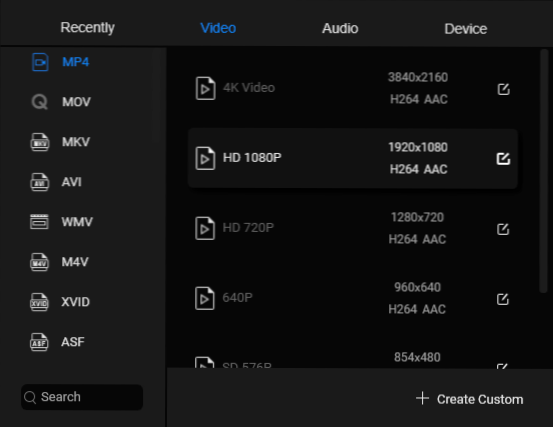
- Jeśli chcesz, możesz utworzyć własny profil konwersji, wybierając format pliku po lewej stronie, a następnie klikając „Utwórz niestandardowe” (Utwórz użytkownika) i ustawiając żądane parametry (z wyjątkiem już wybranego rozszerzenia pliku).
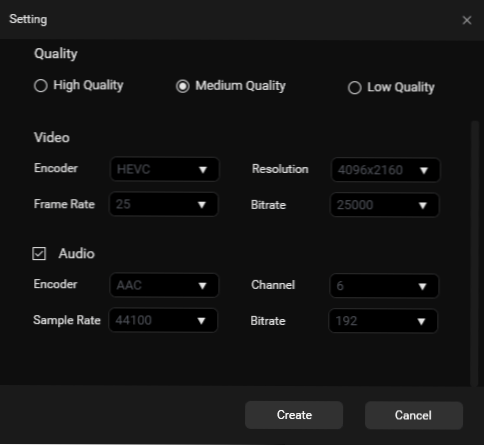
- Pozostaje tylko naciśnięcie przycisku „Konwertuj wszystkie”, aby rozpocząć proces konwersji.

- Po zakończeniu przekonwertowany plik wideo będzie w określonej lokalizacji, a także zostanie wyświetlony na karcie „Konwertowane” w programie.
Nie ma dodatkowych elastycznych ustawień w konwerterie wideo Minitool, można wyróżnić tylko następujące punkty:
- W menu Ustawienia możesz ustawić kwotę w tym samym czasie (równolegle) pliki konwertowane, a także zainstalować „Usuń pliki źródłowe po konwersji”.
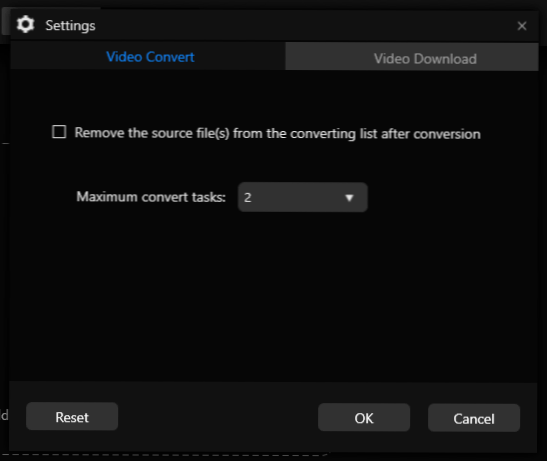
- Przycisk w prawym dolnym rogu okna głównego z ikoną timera pozwala wybrać akcję po zakończeniu konwersji wszystkich plików (na przykład wyłączenie komputera).
- Program może nie tylko przekonwertować wideo, ale także pobrać je z Internetu, dla tego w oknie głównym u góry znajdziesz odpowiednią kartę.
W rezultacie wszystko działa poprawnie, a niektóre ograniczenia dotyczące bezpłatnej wersji (które są obecne w wielu innych programach z Minitool), których nie zauważyłem. Możesz pobrać bezpłatny konwerter wideo konwertera minitool z oficjalnej strony internetowej https: // videoconvert.Minitool.Com/
- « Ekran wydruku nie działa na klawiaturze - co robić?
- Jak włączyć menu Rozpocznij od nowego systemu Windows 10 w wersji 2004 »

